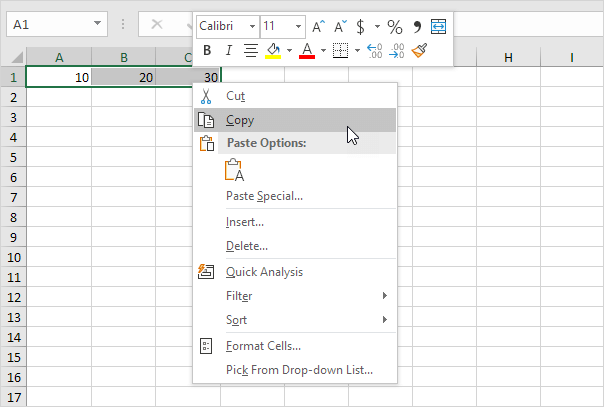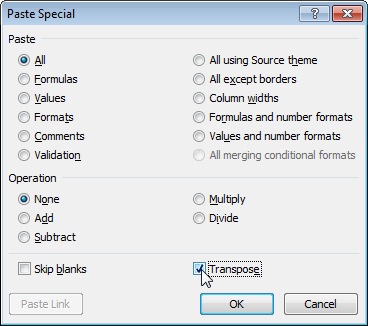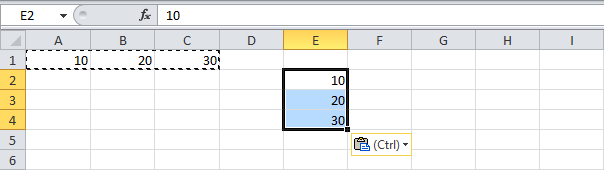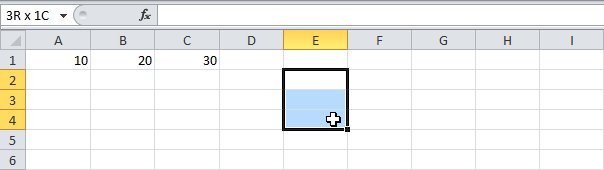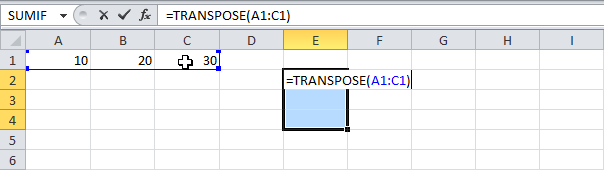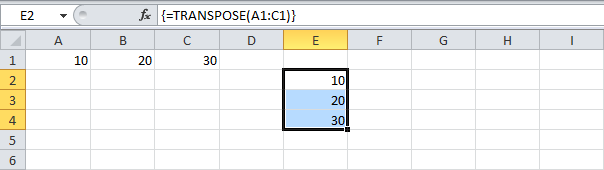option ကိုသုံးပါ။ အထူးကူးထည့်ပါ။ (Special Paste) > Transpos (Transpose) Excel တွင် အတန်းများကို ကော်လံများ သို့မဟုတ် ကော်လံများ အတန်းသို့ ပြောင်းရန်။ Function ကိုလည်း သုံးနိုင်ပါတယ်။ သယ်ယူပို့ဆောင်ရေး (လွှဲပြောင်း)။
Special > Transpose ကိုကူးထည့်ပါ။
ဒေတာလွှဲပြောင်းရန်၊ အောက်ပါတို့ကို လုပ်ဆောင်ပါ-
- အပိုင်းအခြားကို ရွေးပါ။ A1: C1.
- Right Click နှိပ်ပါ။ မိတ္တူ (မိတ္တူ)။
- ဆဲလ်တစ်ခုကို မီးမောင်းထိုးပြပါ။ E2.
- ၎င်းကို Right Click နှိပ်ပြီး ရွေးချယ်ပါ။ အထူးကူးထည့်ပါ။ (အထူးထည့်သွင်း)။
- ရွေးချယ်ခွင့်ကို ဖွင့်ပါ။ Transpos (Transpose)။

- စာနယ်ဇင်းများ OK.

လုပ်ဆောင်ချက် လွှဲပြောင်းမှု
function ကိုအသုံးပြုရန် သယ်ယူပို့ဆောင်ရေး (လွှဲပြောင်းခြင်း)၊ အောက်ပါတို့ကို လုပ်ဆောင်ပါ-
- ဦးစွာ၊ ဆဲလ်အသစ်တစ်ခုကို ရွေးပါ။

- အဆိုပါ Enter
= TRANSPOSE (= ТРАНСП ( - အပိုင်းအခြားကို ရွေးပါ။ A1: C1 ကွင်းပိတ်။

- နှိပ်ခြင်းဖြင့် ဖော်မြူလာကို အပြီးသတ်ပါ။ ကို Ctrl + Shift + Enter.

မှတ်စု: ဖော်မြူလာဘားသည် ၎င်းသည် array ဖော်မြူလာတစ်ခုဖြစ်ကြောင်း ညွှန်ပြနေသောကြောင့် ၎င်းသည် curly braces {} တွင် ထည့်သွင်းထားသည်။ ဤ array ဖော်မြူလာကို ဖယ်ရှားရန်၊ အပိုင်းအခြားကို ရွေးပါ။ E2:E4 သော့ကိုနှိပ်ပါ။ ဖျက်ပစ်ပါ.